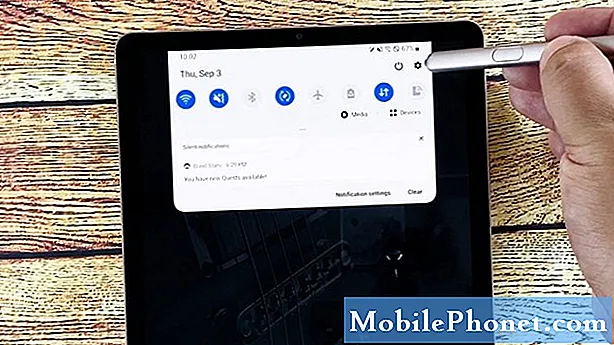Contenido
El Samsung Galaxy A10 no es tan rápido como los teléfonos insignia, pero en realidad es mejor en comparación con otros dispositivos de su categoría. Sigue siendo fluido y receptivo, y si eres propietario de un teléfono de este tipo, puedes determinar fácilmente si funciona lento o simplemente funciona normalmente. Tenemos lectores que se han quejado porque sus teléfonos empezaron a funcionar lentos por alguna razón.
Entonces, en esta publicación, lo guiaré en la solución de problemas de su Galaxy A10 que comenzó a funcionar lento y ya no funciona como debería. Intentaremos considerar todas las posibilidades y descartarlas una por una hasta que podamos determinar cuál es el problema y, con suerte, solucionarlo. Por lo tanto, si usted es uno de los propietarios a los que actualmente les molesta el mismo problema, continúe leyendo, ya que este artículo puede ayudarlo de una forma u otra.
Ahora, antes que nada, si tiene otros problemas con su teléfono, asegúrese de pasar por nuestra página de solución de problemas porque ya hemos proporcionado soluciones a cientos de problemas informados por nuestros lectores. Lo más probable es que ya hayamos proporcionado una solución al problema que tiene actualmente, así que intente encontrar problemas similares a los suyos en esa página y no dude en utilizar las soluciones que sugerimos. Si no funcionan o si necesita más ayuda, complete nuestro cuestionario de problemas de Android y presione enviar para contactarnos.
Solución de problemas del Galaxy A10 que comenzó a funcionar lento
Es un posible problema de firmware y al solucionar este tipo de problema, debe ser lo suficientemente minucioso para solucionarlo con precisión y no perder algunos de sus archivos y datos importantes. Dicho esto, esto es lo que debe hacer:
Primera solución: Forzar el reinicio de su teléfono
Lo primero que debe hacer si su teléfono funciona con lentitud es el reinicio forzado. Es posible que el problema se deba solo a un problema menor de firmware. La mayoría de las veces, se puede solucionar mediante este procedimiento, que en realidad es una extracción de batería simulada que actualiza la memoria del dispositivo y recarga sus aplicaciones y servicios. Así es como se hace:
- Mantenga presionado el botón para bajar el volumen y no lo suelte todavía.
- Mientras mantiene presionado el botón de volumen, mantenga presionada también la tecla Encendido.
- Mantenga presionadas ambas teclas a la vez durante 15 segundos o hasta que aparezca el logotipo del Galaxy A10 en la pantalla.
Una vez que su teléfono se haya reiniciado con éxito, intente ver si todavía funciona lento porque si lo hace, continúe con la siguiente solución.
LEA TAMBIÉN: Samsung Galaxy A10 atascado en Black Screen of Death. Aquí está la solución.
Segunda solución: averigüe si su teléfono funciona con lentitud debido a las aplicaciones descargadas
Hay aplicaciones que pueden hacer que su teléfono funcione mal o sea lento. Si este es el caso de tu teléfono, entonces no tienes que preocuparte tanto porque es bastante fácil de arreglar. Pero primero, debe ver si es realmente una o algunas de sus aplicaciones descargadas las que están causando este problema al ejecutar su teléfono en modo seguro:
- Mantenga presionada la tecla Encendido hasta que aparezcan las opciones.
- Mantenga presionada la opción Apagar hasta que cambie a Modo seguro.
- Toque el icono de Modo seguro para reiniciar su dispositivo.
- Una vez que el reinicio sea exitoso, debería ver "Modo seguro" en la esquina inferior izquierda de la pantalla.
Si su teléfono funciona sin problemas mientras está en este modo, significa que el problema se debe solo a algunas aplicaciones de terceros. Esto es lo que debe hacer a continuación:
- Reinicie su teléfono de forma normal para iniciar en modo estándar.
- Recuerde las aplicaciones que instaló sobre el momento en que el teléfono comienza a funcionar lento.
- Una vez que ya tenga una aplicación en mente, deslice el dedo hacia abajo desde la parte superior de la pantalla para abrir el panel de notificaciones.
- Toca el ícono de Configuración en la esquina superior derecha.
- Desplácese y toque Aplicaciones.
- Busque y toque la aplicación sospechosa.
- Toque Almacenamiento.
- Toque Borrar datos y toque Aceptar para confirmar.
- Toque la tecla Atrás una vez y luego toque Desinstalar.
- Confirme que desea eliminar la aplicación de su teléfono.
Por otro lado, si su teléfono sigue siendo lento incluso en modo seguro, entonces el problema ya podría estar en el firmware. Pase al siguiente procedimiento.
LEA TAMBIÉN: Samsung Galaxy A10 se reinicia aleatoriamente. A continuación, le indicamos cómo solucionarlo.
Tercera solución: limpie la partición de la caché
En este punto, es mejor solucionar los problemas de firmware de su dispositivo y lo primero que debe hacer al respecto es eliminar la memoria caché del sistema anterior para que sea reemplazada por una nueva. El caché del sistema es propenso a la corrupción y cuando ocurre tal problema, siempre puede esperar que su teléfono tenga problemas relacionados con el rendimiento. Así es como se hace:
- Apague el dispositivo.
- Mantenga pulsado el Sube el volumen y Poder llaves.
- Cuando aparezca el logotipo del Galaxy A10, suelte las tres teclas.
- Su Galaxy A10 continuará arrancando en el modo de recuperación. Una vez que vea una pantalla negra con textos en azul y amarillo, continúe con el siguiente paso.
- presione el Bajar volumen tecla varias veces para resaltar borrar partición de caché.
- prensa Poder tecla para seleccionar.
- presione el Bajar volumen tecla para resaltar si, ellos y presione el Poder tecla para seleccionar.
- Cuando la partición de borrado de caché esté completa, Reiniciar sistema ahora está resaltado.
- presione el Poder para reiniciar el dispositivo.
Una vez que su teléfono se haya reiniciado correctamente, intente ver si todavía funciona con lentitud y luego continúe con el siguiente procedimiento si aún lo hace.
Cuarta solución: haga una copia de seguridad de sus archivos importantes y reinicie su teléfono
Siempre que el firmware no se haya modificado de ninguna manera, debería poder solucionar este problema haciendo el reinicio maestro. Pero antes de eso, asegúrese de hacer una copia de seguridad de todos sus archivos y datos importantes, especialmente los que están guardados en el almacenamiento interno de su teléfono. Después de lo cual, elimine sus cuentas de Google y Samsung para que no se bloquee su dispositivo después del restablecimiento. Cuando todo esté en orden y listo, siga estos pasos para restablecer su teléfono:
- Apague el dispositivo.
- Mantenga pulsado el Sube el volumen y Poder llaves.
- Cuando aparezca el logotipo del Galaxy A10, suelte las tres teclas.
- Su Galaxy A10 continuará arrancando en el modo de recuperación. Una vez que vea una pantalla negra con textos en azul y amarillo, continúe con el siguiente paso.
- presione el Bajar volumen varias veces para resaltar "borrar datos / restablecimiento de fábrica".
- prensa Poder para seleccionar.
- presione el Bajar volumen hasta que se resalte "Sí".
- prensa Poder para seleccionar e iniciar el reinicio maestro.
- Cuando se completa el reinicio maestro, se resalta "Reiniciar el sistema ahora".
- presione el Tecla de encendido para reiniciar el dispositivo.
Espero haber podido ayudarlo a reparar su Galaxy A10 que funciona con lentitud. Le agradeceríamos que nos ayudara a correr la voz, así que comparta esta publicación si la encuentra útil. Muchas Gracias Por Leer!
LEA TAMBIÉN: Samsung Galaxy A10 se desconecta de la red WiFi. Aquí está la solución.
Conéctate con nosotros
Siempre estamos abiertos a sus problemas, preguntas y sugerencias, así que no dude en contactarnos llenando este formulario. Este es un servicio gratuito que ofrecemos y no le cobraremos un centavo por ello. Pero tenga en cuenta que recibimos cientos de correos electrónicos todos los días y es imposible para nosotros responder a todos y cada uno de ellos. Pero tenga la seguridad de que leemos todos los mensajes que recibimos. Para aquellos a quienes hemos ayudado, corran la voz compartiendo nuestras publicaciones con sus amigos o simplemente haciendo clic en Me gusta en nuestra página de Facebook o síganos en Twitter. También puede visitar nuestro canal de Youtube, ya que publicamos videos útiles todas las semanas.